Hilfe & FAQs zu Zoom X
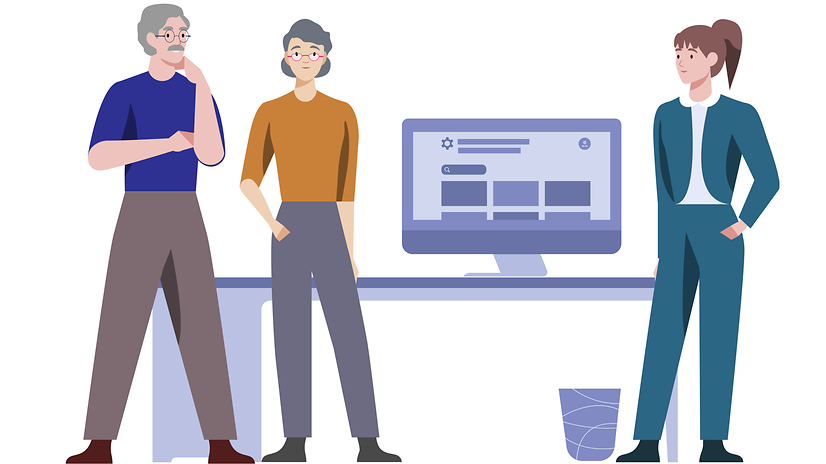
Zoom X powered by Telekom
Zoom X powered by Telekom verbindet zwei starke Partner für eine einzigartige Version von Zoom: Zoom ermöglicht ein einfaches und nahtloses Zusammenarbeiten durch intuitive und innovative Nutzung von Videokonferenzen, Chats, Meetings, virtuellen Räumen und Webinaren. Mit dem Angebot von Zoom X nur bei der Telekom profitieren Sie darüber hinaus vom sicheren Hosting in deutschen Rechenzentren, deutschem kostenfreien Support und der komfortablen Einrichtung und Trainings durch Konferenz-Expert*innen der Telekom.
Fragen zu Zoom X vor dem Kauf
Zoom X verbindet intuitive Videokonferenzdienste von Zoom mit den herausragenden Telefondiensten und Services der Deutschen Telekom. Das Angebot mit Hosting in sicheren Rechenzentren in Deutschland richtet sich an Unternehmen aller Größen, Bildungseinrichtungen sowie den öffentlichen Sektor und ist ausschließlich bei der Deutschen Telekom erhältlich.
Durch sichere Ende-zu-Ende-verschlüsselte Videokonferenzen und Hosting in Deutschland bietet Zoom X Workplace die Sicherheit, die sich Unternehmen schon länger für Zoom wünschen. Direkt zum Angebot der Telekom
Zoom X Workplace vereint Chat-, Audio-, Video- und Meetingfunktionen und weitere Tools für die Zusammenarbeit in einer intuitiven Software. Die Online-Plattform aus der Cloud ermöglicht Unternehmen, einfach mit ihren Mitarbeiter*innen oder Kund*innen zu kommunizieren und nahtlos zusammenzuarbeiten.
Dabei ist Zoom X Workplace sowohl für kleinere Anwendungsfälle nutzbar als auch für sehr große Online-Veranstaltungen:
- Einfache Videokonferenzen mit Interessenten und Kunden ermöglichen eine kurzfristige und gleichzeitig persönliche Klärung von Anfragen und Anliegen ohne Anfahrtswege und Vorbereitung. Dies entspricht den häufig geäußerten Erwartungen von Kunden an eine moderne Kommunikation mit Dienstleistern und Institutionen.
- Rücksprachen mit dem technischen oder Vertriebsaußendienst können durch die Nutzung von Videos einfacher durchgeführt und Lösungen direkt zusammen am Whiteboard oder im Gespräch entworfen werden. Mitarbeiter*innen wissen ein digitales Arbeitsumfeld zu schätzen und arbeiten so effektiver.
- Mit bis zu 300 Teilnehmern, Dolmetscherfunktion, Transskripten, eigener Domaineinbindung und einem eigenen Portal zur User- und Einstellungsverwaltung sind auch die Bedarfe großer Unternehmen abgedeckt. Zur kompletten Funktions-Übersicht
- Die Online-Plattform Zoom X Workplace unterstützt virtuelle und hybride Zoom-Meetings, das Teilen von Daten und Informationen via Airplay und das Einbinden von Apps und Tools wie Asana oder Miro.
- Sie können Zoom X Workplace bis zu 499 Lizenzen direkt online buchen. Wir bieten Ihnen zwei Varianten an:
Zoom X Workplace Pro | Zoom X Workplace Business | |
|---|---|---|
| Teilnehmer je Konferenz | bis zu 100 | bis zu 300 |
| Konferenz-Features | Aufzeichnung, Whiteboard, Chat, Umfrage, Breakout-Räume | wie Edition Pro, zusätzlich Dolmetscher-Funktion und Live-Transkript |
| Benutzerverwaltung | online | über Portal |
| Single Sign-On | - | ✔ |
| Managed Domain | - | ✔ |
- Wenn Sie perspektivisch mehr als 499 Lizenzen benötigen, oder zusätzliche Add-ons wie z.B. Webinar oder Large Meetings, wenden Sie sich bitte über das Kontaktformular oder per E-Mail direkt an unsere Konferenz-Experten.
Es ist möglich, dass Ihre Buchung durch Zoom abgewiesen wird, weil die von Ihnen genutzte E-Mail-Domain (@ihrefirma.de) bereits bei Zoom registriert und für andere Partnerangebote geblockt ist. Eine Buchung von Zoom X Workplace ist dann mit E-Mail-Adressen dieser Domain (z. B. ihrname@ihrefirma.de) nicht möglich.
Um Zoom X Workplace zu testen, können Sie die Buchung mit einer anderen E-Mail-Adresse (die nicht auf ihrer Firmen-Domain läuft) durchführen.
Beachten Sie bitte, dass eine Zusammenführung dieses neuen Zoom X Workplace Accounts mit dem bestehenden Zoom Account Ihres Unternehmens zu einem späteren Zeitpunkt nicht möglich ist.
Bitte nutzen Sie zur Registrierung im Marktplatz oder zur Bestellung von Zoom X Workplace keine E-Mail-Adresse, für die bereits ein Zoom-Account besteht, da Ihre Buchung bei Zoom sonst abgewiesen wird. Sollten Sie sich bereits in Vergangenheit bei Zoom direkt registriert haben, stehen Ihnen folgende Lösungsoptionen zur Auswahl:
- Loggen Sie sich bitte in Ihren Zoom Account ein und löschen diesen. Sollten Sie Ihren Zoom Account behalten wollen, ändern Sie bitte in der Benutzerverwaltung die bei Zoom genutzte E-Mail-Adresse. Anschließend fahren Sie im Telekom Cloud Marketplace mit der Buchung fort. Direkt zum Zoom Login. Eine Anleitung zum Wechsel von Zoom zu Zoom X finden Sie hier.
- Alternativ ändern Sie bitte die genutzte E-Mail-Adresse in Ihrem Telekom Cloud Marketplace Profil. Achtung: Diese Änderung gilt für Ihren gesamten Account, nicht nur für die Bestellung von Zoom X Workplace. Anschließend starten Sie die Buchung neu.
Eine detaillierte Anleitung zur Migration eines bestehenden Accounts von Zoom zu Zoom X finden Sie hier.
Möglicherweise haben Sie nach erfolgter Buchung von Zoom X Workplace im Telekom Cloud Marketplace eine E-Mail erhalten, die Sie über eine fehlgeschlagene Buchung informiert. Buchungen mit E-Mail-Adressen, für die bereits ein Zoom-Account besteht, werden bei Zoom abgewiesen.
So können Sie Zoom X Workplace in diesem Fall doch noch buchen:
- Loggen Sie sich bitte in Ihren Zoom Account ein und löschen diesen. Anschließend können Sie im Telekom Cloud Marketplace die Buchung erneut durchführen.
- Alternativ ändern Sie bitte die zur Registrierung genutzte E-Mail-Adresse in Ihrem Telekom Cloud Marketplace Profil. Achtung: Diese Änderung gilt für Ihren gesamten Account, nicht nur für die Bestellung von Zoom X Workplace. Anschließend starten Sie die Buchung neu.
Ja, Sie können Zoom X Workplace kostenlos und unverbindlich testen.
Nach 30 Tagen endet der Testzeitraum automatisch, Sie müssen nichts tun. Während des Testzeitraums können Sie selbstverständlich unseren kostenfreien deutschsprachigen Support kontaktieren, unsere Konferenz-Expert*innen helfen Ihnen gerne!
Bitte beachten Sie, dass auch die Buchung der Testversion von Zoom X Workplace nur funktioniert, wenn Sie mit einer E-Mail-Adresse arbeiten, für die noch kein Zoom Account besteht.
Unsere Konferenz-Expert*innen sind rund um die Uhr erreichbar und unterstützen Sie bei Bedarf bei der Planung, Einführung und im laufenden Betrieb mit professionellem Service und Support. Zum Kontaktformular
Mit Zoom X erhalten Sie neben
- dem Hosting in sicheren Rechenzentren in Deutschland,
- der Möglichkeit, Ihre Videokonferenzen DVGSO-konform durchzuführen,
- deutschsprachigen kostenfreien Support,
- Einrichtungsservice und Trainings
eine Vielzahl an Produkt-Vorteilen, zum Beispiel:
Videokonferenzen mit bis zu 300 Teilnehmern, Zeitbegrenzung entfällt
Die Basic-Lizenz von Zoom ist für Videokonferenzen auf 40 Minuten begrenzt.
Mit Zoom X Workplace können Sie eine unbegrenzte Anzahl an Gruppensitzungen mit bis zu 300 Personen und so lange wie nötig durchführen.
In der Cloud aufzeichnen
Mit einer Basic-Lizenz können Sie Meetings nur auf Ihrem lokalen Gerät aufzeichnen.
Bei Zoom X Workplace können Sie die aufgenommenen Videomeetings, Schulungen oder andere Veranstaltungen direkt in der Cloud speichern und Ihren Mitarbeiter*innen zur Verfügung stellen. Das spart Ihnen Zeit und Speicherplatz auf Ihrem lokalen Gerät.
Jede Zoom X Workplace-Lizenz enthält ohne zusätzliche Kosten 5 GB Speicherplatz für Cloud-Aufzeichnungen als MP4/M4A.
Auf sozialen Medien streamen
Mit Zoom X Workplace Pro können Sie auch direkt einen Livestream auf Facebook und YouTube übertragen. Zudem haben Sie Zugang zu kundenspezifischen Livestreaming-Diensten, um Ihre Publikumsreichweite zu vergrößern.
Intelligent skalieren
Zoom X Workplace Pro ist eher für kleine Teams (bis 9 Lizenzen) geeignet. Nutzen Sie für größere Teams Zoom X Workplace Business und erweitern Sie nach Ihren Bedürfnissen. Zoom X Workplace Business ist ab 10 Lizenzen erhältlich.
Zentrales Adminportal
Das Adminportal ermöglicht es Administratoren, alle Nutzer und Einstellungen über ein zentrales Portal zu verwalten. Die Business-Edition bietet ein umfangreiches Administrator-Dashboard, das die Anzeige von Informationen von der Gesamtnutzung bis hin zu Live-Besprechungsdaten erleichtert. Sie bietet darüber hinaus auch eine Integrationsmöglichkeit für Single Sign-On (SSO), sodass Sie sich mit einer Vielzahl an SSO-Anbietern wie Okta oder Centrify ohne eigene Zugangsdaten bei Zoom X Business anmelden können.
Zoom X Workplace Business-Konten verfügen zudem über verwaltete Domains. Dank der effizienten Organisation von Anwendungen sparen Sie mit Ihrem Business-Account viel Zeit bei der Lizenzverwaltung.
Eigenes Branding für Ihre Online-Meetings
Mit der Business-Edition haben Sie die Möglichkeit, Ihre eigene Vanity-URL zu erstellen. In dieser können Sie z.B. den Namen Ihres Unternehmens einfügen (IhrUnternehmen.zoom.us).
Zudem können Sie für die interne als auch externe Kommunikation eine eigene E-Mail-Vorlage mit Ihrem Unternehmensdesign erstellen, um Besprechungseinladungen mit Zoom X an die Teilnehmer zu versenden.
Automatische Sprache-zu-Text-Transkriptionen
Ein Highlight von Zoom X Workplace Business ist die automatische Sprache-zu-Text-Transkription für Cloud-Aufzeichnungen in Englisch. Dadurch erhalten Sie direkt ein Protokoll, ohne dass jemand mitschreiben muss.
Die automatisch erstellte Mitschrift spart Ihnen viel Zeit, da Sie nach dem Meeting direkt nach bestimmten Begriffen im Text suchen können. So finden Sie schnell und zielgerichtet Gesprächsinhalte, ohne das Video ansehen zu müssen.
Die Domain zoom-x.de ist ein Alias bzw. eine kommunikative Domain, die am Ende auf eine Ziel-URL weitergeleitet wird. In diesem Fall auf eu02web.zoom.us. Eine Weiterleitung auf die URL eu02web.zoom.us sagt aber damit nicht aus, dass Ihre Meeting-Daten in den USA sind. Die Meeting-Daten sind bei Zoom X weiterhin in Deutschland.
Ähnliches Beispiel: Wenn Sie z. B. die kommunikative URL www.telekom.de/zoom-x in Ihrem Webbrowser eingeben, dann wird diese auf die Ziel-URL https://geschaeftskunden.telekom.de/business/loesungen/digitalisierung/zusammenarbeit-produktivitaet/zoom-x weitergeleitet.
Sollten Sie Probleme haben, in ein Zoom X Meeting oder Zoom X Webinar zu gelangen, setzen Sie bitte in Ihren Firewall-Einstellungen die Domain zoom-x.de auf Ihre Whitelist. Zögern Sie nicht, sich mit unserem Kundenservice in Verbindung zu setzen, falls Sie Fragen oder Schwierigkeiten bei der Einwahl in unsere Meetings haben. Wir stehen Ihnen gerne zur Verfügung, um Ihnen bei allen Anliegen behilflich zu sein.
Erste Schritte nach der Buchung von Zoom X Workplace
Sie können die Aktivierungs-E-Mail erneut anfordern. Wie das funktioniert, erfahren Sie Schritt für Schritt in der folgenden Anleitung.
Eine Anleitung zur Nutzerverwaltung und Administration finden Sie hier.
Einen Leitfaden für die ersten Schritte der Nutzung von Zoom X finden Sie hier.
Die aktuelle Version des Zoom Desktop-Clients und weitere Plugins, z. B. für eine direkte Outlook-Kalenderintegration können Sie im Download Center herunterladen.
Wenn Sie bereits Zoom heruntergeladen haben, finden Sie hier eine genaue Schritt-für-Schritt-Anleitung für Zoom X Workplace und wie Sie die Desktop-Version nutzen.
Zudem benötigen Sie ein Zoom X Workplace- Konto, wenn Sie selbst Meetings erstellen und Einladungen an Teilnehmer versenden.
Als Inhaber eines Zoom X Workplace- Kontos können Sie Sofort-Meetings oder geplante Meetings erstellen.
Im Benutzerkonto können Sie außerdem Ihre persönlichen Einstellungen anpassen, Ihr Profil ändern und Ihr Abo aktualisieren.
Sie können ein Meeting direkt im Browser, in der Desktop-Version, der mobilen App oder mithilfe einer unserer vielen Integrationen planen.
Erfahren Sie mehr über die Planung von Zoom X Workplace -Meetings.
Sie treten einem Meeting bei, indem Sie auf den Meeting-Link klicken oder die Seite zoom.us/join aufrufen und dort die Meeting-ID eingeben.
Hier erhalten Sie noch mehr Informationen, wie Sie an einem Zoom X Workplace-Meeting teilnehmen.
Die meisten Audiogeräte verbinden Sie, indem Sie in Zoom auf „Audio verbinden“, „Mit Computeraudio teilnehmen“ oder auf „Audio“ klicken, um auf die Audioeinstellungen zuzugreifen.
Erfahren Sie hier noch mehr über die Audio-Optionen bei Zoom X Workplace.
Ja, Sie können für Zoom X Workplace ein Bluetooth-Headset verwenden. Einzige Voraussetzung ist, dass Ihr Bluetooth-Gerät mit dem Computer oder mobilen Endgerät kompatibel ist.
Ein Zoom X Workplace-Konto ist in der Regel nicht erforderlich, damit Teilnehmer Ihren Meetings beitreten können. Laden Sie jemanden zu einem Meeting ein, kann der Teilnehmer direkt ohne Anmeldung teilnehmen.
Wenn Sie als Host die Teilnahme an Meetings allerdings auf Teilnehmer mit Authentifizierungsprofilen beschränkt haben, dann benötigen Teilnehmer zum Beitreten ein Zoom X Workplace-Konto. Hier finden Sie eine Anleitung zur Teilnahme an Zoom X-Workplace Meetings.
Sie benötigen zwar keine Webcam, um an einem Meeting oder Webinar teilzunehmen, aber Sie können dann auch kein Video von sich selbst übertragen.
Wenn Sie ein eingeschaltetes Mikrofon und Lautsprecher am PC haben, können Sie während des Meetings die anderen Teilnehmer hören und mit ihnen sprechen.
Zudem können Sie auch ohne Webcam Ihren Bildschirm freigeben und die Webcam-Videos der anderen Teilnehmer sehen.
Klicken Sie während Ihres Meetings auf „Bildschirm freigeben“ und wählen Sie den Bildschirm aus, den Sie für die anderen sichtbar machen möchten.
Hier finden Sie noch mehr Informationen über die Freigabe des Bildschirms bei Zoom.
Alle Gastgeber von Zoom X Workplace Meetings haben die Möglichkeit, Meetings lokal auf ihrem Computer aufzuzeichnen und zu speichern – außer, der Kontoinhaber oder Admin hat diese Funktion deaktiviert.
Gastgeber von Zoom X Workplace Meetings, können das Video des Meetings auch direkt in der Cloud speichern.
Um eine Aufnahme zu starten, klicken Sie während des Zoom X Workplace -Meetings einfach auf „Aufzeichnen“.
Erfahren Sie mehr über lokale Aufzeichnung und Cloud-Aufzeichnung.
Lokale Aufzeichnungen werden standardmäßig in Ihrem Dokumentenordner gespeichert.
Cloud-Aufzeichnungen finden Sie auf der Seite ‚Aufzeichnung‘ (Anmeldung erforderlich) im Zoom Webportal.
Hier finden Sie eine ausführliche Anleitung zum Finden von lokalen Aufzeichnungen.
Hier finden Sie Tipps zur Fehlerbehebung.
Echo kann durch viele Faktoren verursacht werden, z. B. ein Teilnehmer, der mit dem Meeting-Audio auf mehreren Geräten verbunden ist, oder zwei Teilnehmer, die von demselben Ort aus beigetreten sind.
Weitere Informationen zu den häufigsten Gründen für Audiostörungen finde Sie hier.
Hier finden Sie weitere Tipps zur Fehlerbehebung bei Audioproblemen auf iOS und Android Geräten.
Fragen zu Zoom X Phone
Als cloud-basierte Telefonanlage mit Betrieb in Rechenzentren in Deutschland bündelt Zoom X Phone die Funktionen moderner Sprach- und Videokommunikation in einer sicheren und intuitiven Lösung. Mit einer einheitlichen Benutzeroberfläche können Ihre Mitarbeiter mit Kollegen im Unternehmen, sowie extern mit Kunden und Partnern national wie international chatten, konferieren und telefonieren.
Darüber hinaus lässt sich Zoom X Phone einfach und nahtlos mit einem leistungsstarken Telekom Telefonanschluss kombinieren: mit einem CompanyFlex SIP-Trunk nutzen Sie Ihre Festnetz-Rufnummern für die Cloud-Telefonie und können Gespräche unterbrechungsfrei von Ihrem PC auf Ihr Tischtelefon oder für Gespräche unterwegs auf Ihr Mobiltelefon übertragen. Weitere Informationen zu Zoom X Phone finden Sie hier.
Hier finden Sie eine Übersicht über die Voraussetzungen zur Nutzung von Zoom X Phone.
Hilfe zum Buchen und Einrichten des Zoom X Phone Kontos finden Sie hier.
Hier finden Sie eine Schritt-für-Schritt-Anleitung zur Einrichtung von Zoom X Phone.
Hier finden Sie eine Anleitung zur Administration von Rufnummern.
Im FAQ Portal für Zoom X Phone finden Sie weitere Informationen zu Zoom X Phone sowie mögliche Fehlerbilder und Anleitungen zur Problemlösung.
Fragen zur Verwaltung von Zoom X
Sie können Ihr Kennwort auf der Internetseite zoom.us/forgot_password zurücksetzen. Noch mehr wichtige Informationen dazu lesen Sie in der Schritt-für-Schritt-Anleitung für das Zurücksetzen des Kennworts.
Sie können Ihre Rolle in Ihrem Kontoprofil (Anmeldung erforderlich) im Zoom Webportal finden und ändern. Erfahren Sie mehr über das Kontoprofil und die Benutzerrolle.
Sie finden Ihren Kontoinhaber auf Ihrer Kontoprofil-Seite (Anmeldung erforderlich) im Zoom X-Webportal.
Auf der Webseite https://www.zoom.com/en/trust/security-bulletin/ veröffentlicht Zoom aktuelle Sicherheitsmeldungen. Die Meldungen gelten für alle Zoom Produkte und nicht speziell für Zoom X. Wenn Sie sich mit Ihrer E-Mail-Adresse registrieren, erhalten Sie alle künftigen Sicherheitsmeldungen automatisch per E-Mail.
Ja, auf der Webseite https://status.zoom.us/ können Sie sich über aktuelle Störungen bei Zoom Produkten, Addons oder Funktionen informieren. Wenn Sie sich mit Ihrer E-Mail-Adresse registrieren, erhalten Sie die aktuellsten Statusmeldungen automatisch per E-Mail.
Fragen zum Zoom X Vertrag, Datenschutz und Rechnungen
Die Allgemeinen Geschäftsbedingungen zu Zoom X Workplace finden Sie hier.
Die Leitungsbeschreibungen und Preise zu Zoom X Workplace finden Sie hier.
Ausführliche Informationen zu Rechnungen und Bezahlverfahren erhalten Sie hier.
Die Deutsche Telekom und Zoom erbringen Ihre Dienste innerhalb von Deutschland, der EU und im EWR gemäß dem hohen Datenschutzstandard der DSGVO (Datenschutz-Grundverordnung). Nur pseudonymisierte Datensätze (pseudonymisierte E-Mail-Adresse) werden zum Anmelden des Meetings in die USA gesendet, damit die Zoom X Besprechung starten kann.
Bitte wenden Sie sich zur Reduzierung Ihrer Lizenzen an die FMB zoomx-support@cloud.telekom.de . Eine Anpassung im Self-Service ist derzeit nicht möglich.
Bei Kündigungswunsch von Zoom X wenden Sie sich bitte direkt an die FMB zoomx-support@cloud.telekom.de. Kündigungen im Self-Service sind derzeit nicht möglich.
Nicht das Passende gefunden?
Nutzen Sie hier unsere weiteren Kontaktkanäle, um Ihr Anliegen zu lösen.